相信小伙伴们都知道,在Excel表格中,是由多行和多列组成的数据表。如果我们在前期录入数据时不小心漏掉了某一列的数据内容,或者是新增了新的数据内容,这时候就需要我们在原始的数据表中插入新列,以添加完整的数据。那小伙伴们知道Excel表格中怎么在数据中间新插入一一列或多列吗,方法其实非常的简单,和在表格中新插入行的操作方法是类似的。我们首先打开需要插入新列的数据表格,选择需要插入列的下一列,鼠标右键点击一下,接着在弹出的选项中找到并点击“插入”就可以了。下面,小编就来为大家介绍具体的操作步骤了,感兴趣的小伙伴们快来一起往下看看吧!
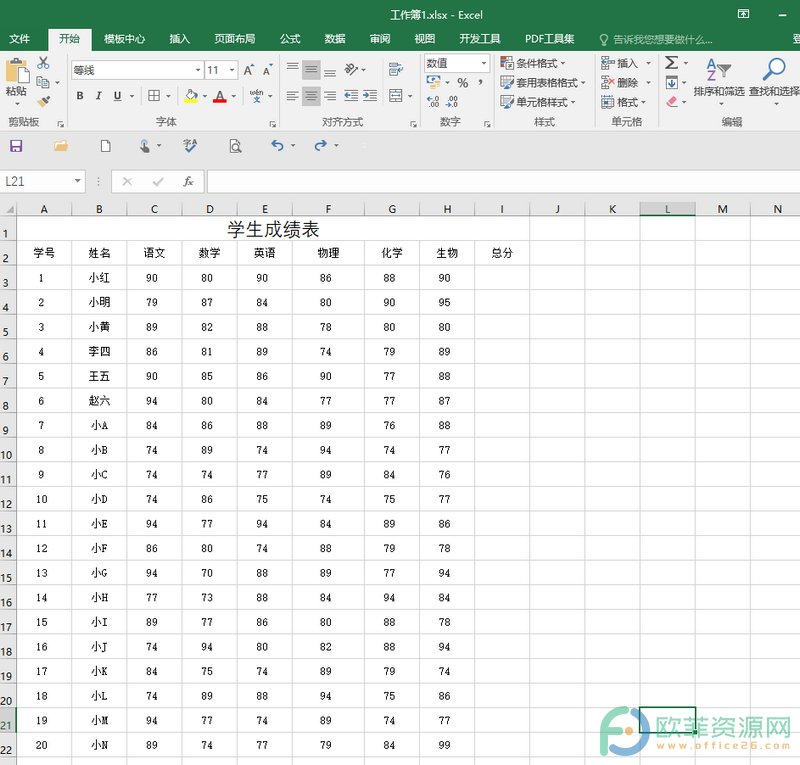
操作步骤
第一步:打开需要新插入列的Excel表格;
Excel怎么在数据中间新插入行
Excel表格的功能非常强大,我们在日产办公时基本上都会用得到。比如我们可以使用Excel表格收集和整理各种数据内容。很多时候,在我们整理完成后,如果发现漏了一些数据或者是
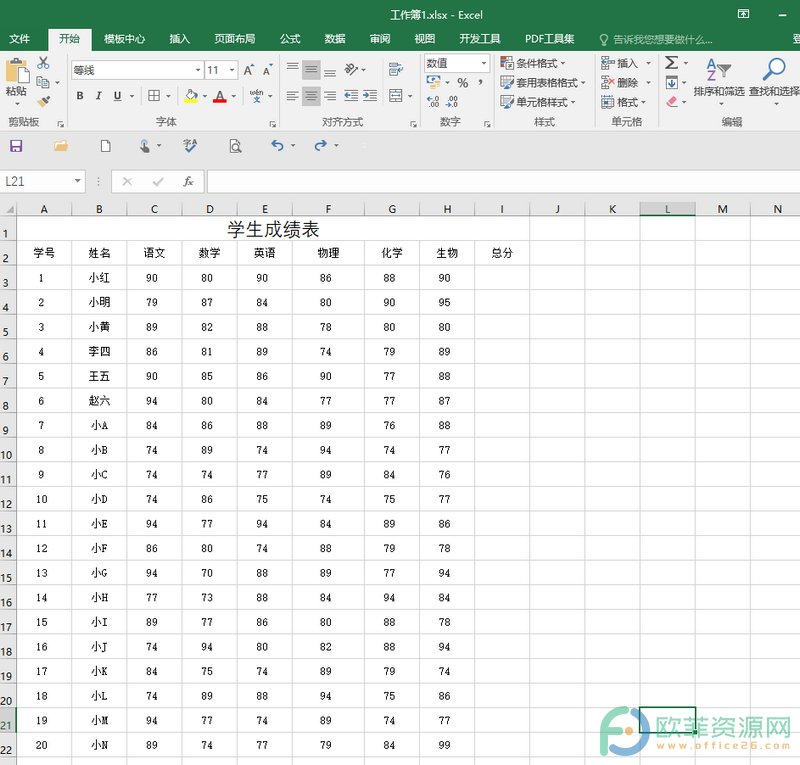
第二步:在需要插入新列的下一列,鼠标点击列号选中整列,接着鼠标右键点击一下,在弹出的选项中找到并点击“插入”;
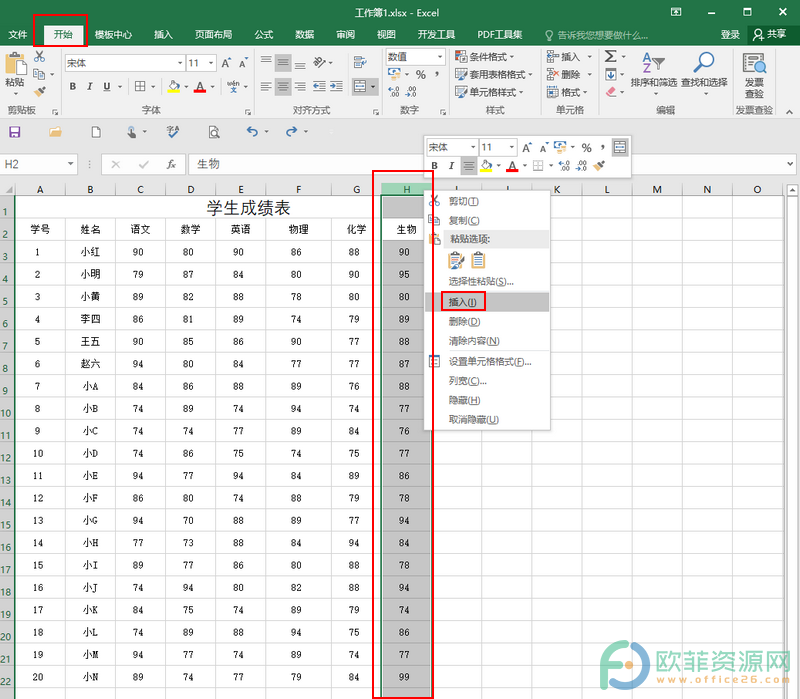
第三步:可以看到,在我们选中列的左侧,已经新插入列了,我们点击旁边的小图标,可以选择新插入列的格式,比如我们可以选择“与左边格式相同”,接着在新列中输入内容,点击保存图标进行保存就可以了。
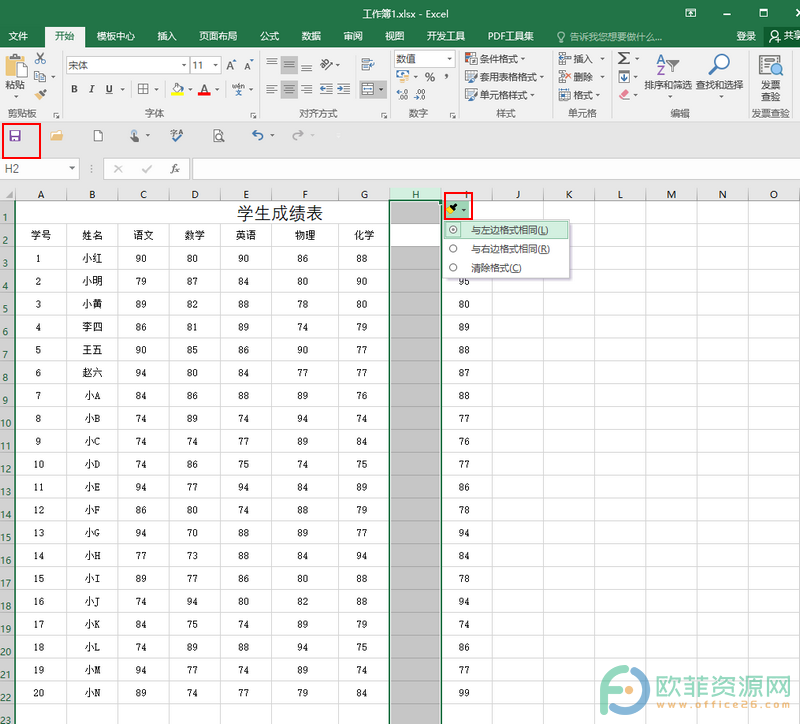
以上就是Excel表格新插入列的方法教程的全部内容了。如果我们需要新插入多列,那我们可以插入之前,选中多列,再点击鼠标右键选择“插入”,这样的话,我们选中几列就会新插入几列,不仅如此,Excel表格中还可以插入新的行,小伙伴们也快去试试吧。
Excel怎么快速让表格有样式
很多小伙伴在使用Excel表格时,都会根据自己的需要,对表格进行一定的样式设计,使表格看起来更加地美观。有时候,我们比较赶时间或者比较着急的情况下,我们可以不用自己设计,我






